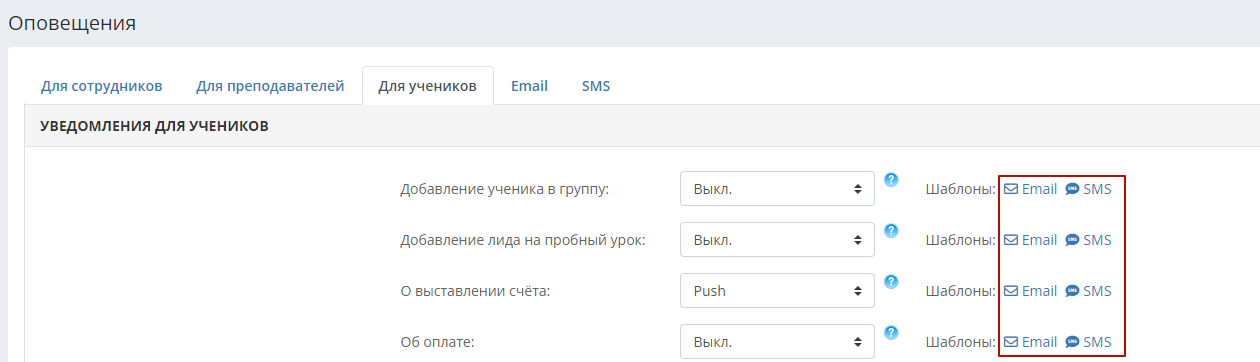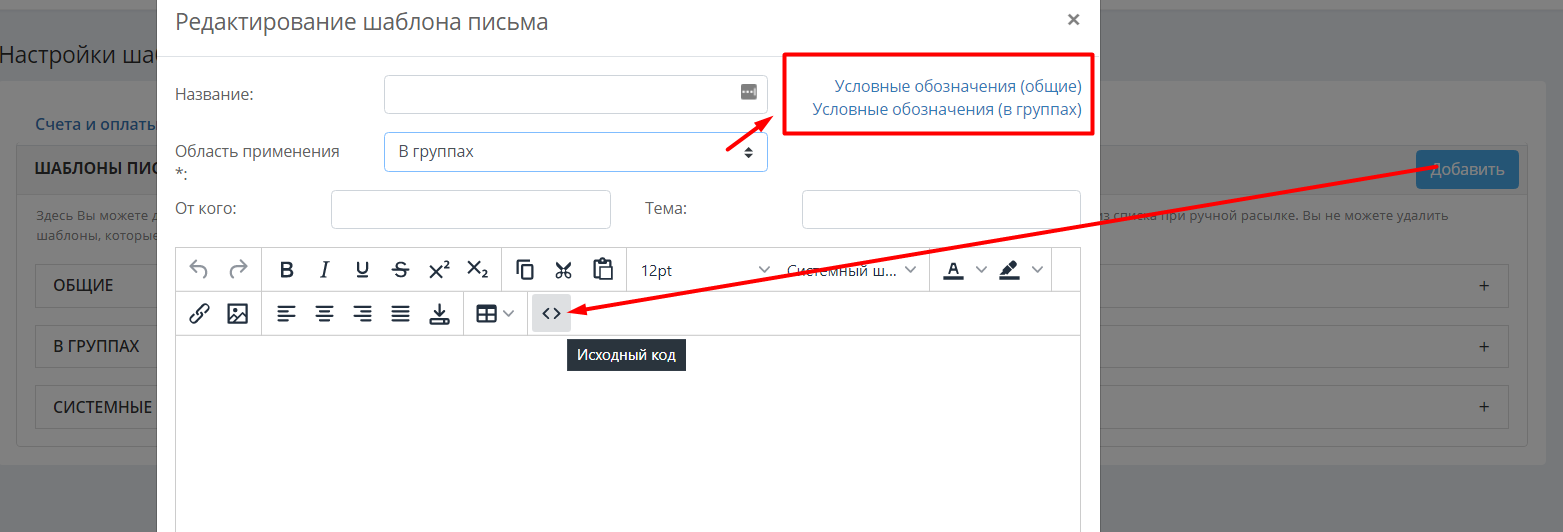Шаблоны рассылок
Можно создавать сообщения вручную, а можно пользоваться шаблонами писем и смс. Шаблоны значительно упрощают осуществление рассылок, особенно если вам нужно время от времени отправлять одинаковые сообщения.
Шаблоны нужно добавлять в разделе Настройки – Шаблоны на вкладках Шаблоны писем и Шаблоны sms.
Шаблоны автоматических уведомлений удобно редактировать в разделе их настроек (Настройки - Оповещения) справа от настройки.
Шаблоны писем
Шаблоны электронных писем используются для автоматической и ручной Email-рассылки. Они делятся на общие, в группах и системные:
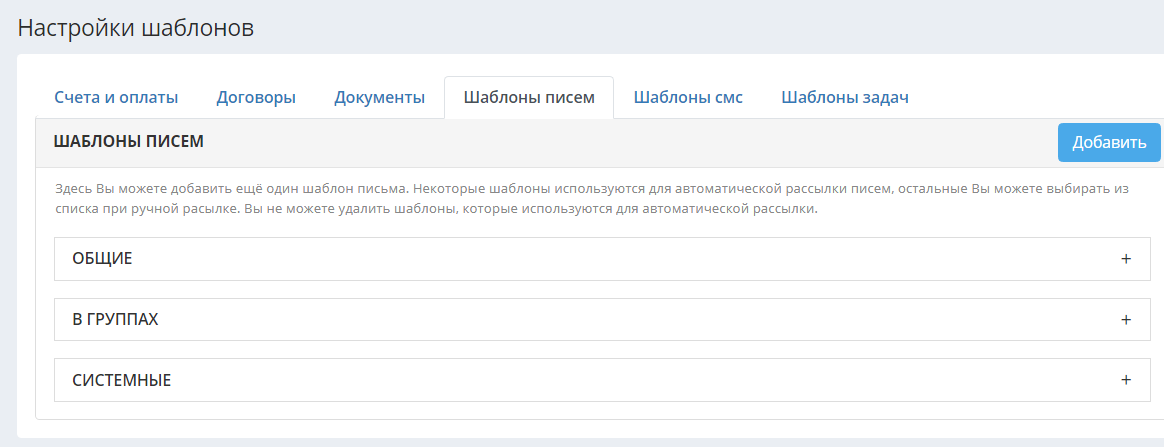
Виды шаблонов «Общие», «В группах» и «Системные» различаются условными обозначениями и способом рассылки.
Шаблоны писем общие и в группах
Письма по общим шаблонам можно рассылать из любого раздела CRM: из списков учеников/лидов, из отчётов или из карточек учеников/лидов. Письма по шаблонам в группах можно рассылать только из карточки группы.
Чтобы добавить в систему общий шаблон или шаблон в группе, необходимо нажать на кнопку «Добавить». В открывшемся окне необходимо дать шаблону название и область применения, заполнить поле «От» и «Тема». Далее вы можете оформить шаблон при помощи встроенных средств редактирования, либо включить в шаблон html-код по нажатию на кнопку «Исходный код».
Системные шаблоны писем
В системе по умолчанию задано несколько шаблонов, использующихся при автоматической рассылке уведомлений, которая настраивается в разделе «Настройки» - «Оповещения». Их можно отредактировать, но нельзя удалить (нет иконки корзины). Для того чтобы отредактировать шаблон для автоматической рассылки, нужно нажать на иконку карандаша справа от шаблона.
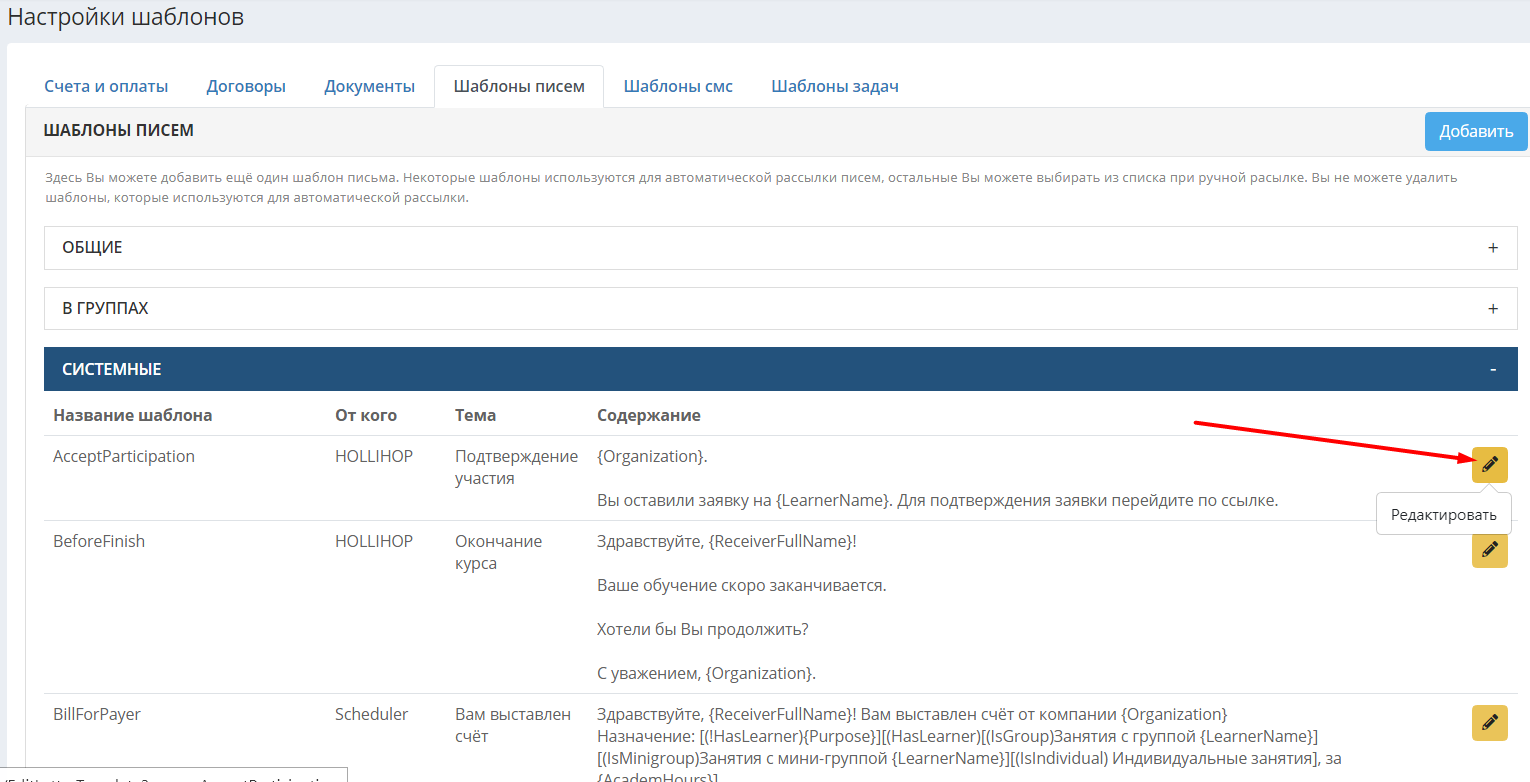
Кроме того, удобно редактировать системные шаблоны нажатием на ссылку шаблона справа от настроек в разделе Настройки - Оповещения.
Каждый из шаблонов автоматических уведомлений может быть на русском и английском языках. Расположив на вкладке «Russian» сообщение на русском языке, а на вкладке «English» то же самое сообщение, но на английском языке, можно рассылать данное уведомление как русскоговорящим, так и иностранным ученикам/преподавателям на их языке. Тогда, ученики/преподаватели, в карточках которых в поле «родной язык» указан русский язык, получат Email из шаблона на русском языке, а ученики/преподаватели, в карточках которых в поле «родной язык» указан английский язык, получат Email на английском.
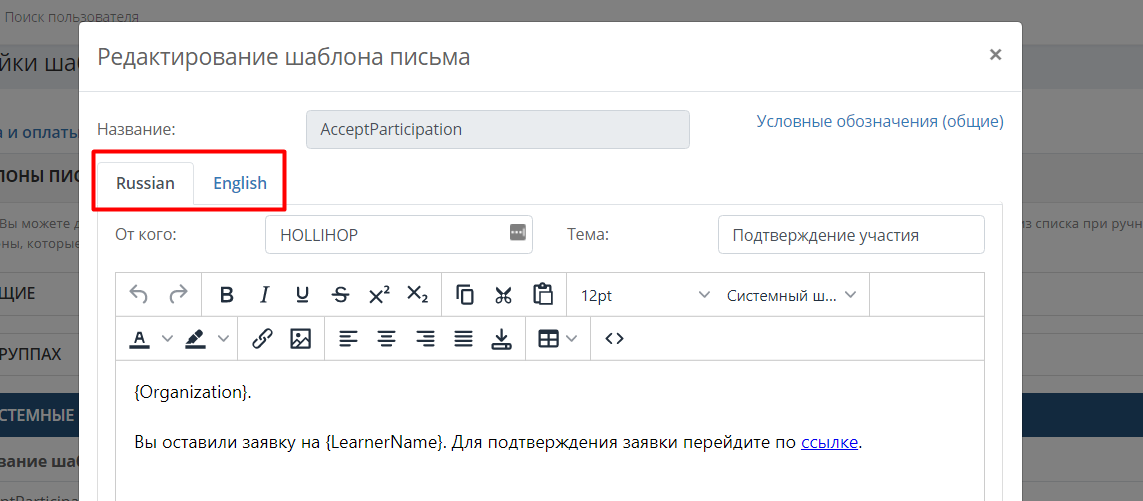
Чтобы отредактировать шаблон, нажмите на значок карандаша справа от него. Для удаления шаблона нажмите на значок корзины.
Оформление шаблонов писем
Вы можете задавать стилевое оформление шаблонов e-mail и добавлять изображения. Это возможно сделать, написав код HTML вручную, но также можно подготовить шаблон письма с помощью какого-либо стороннего сервиса, который поддерживает удобное редактирование HTML, например, mailchimp.com.
После того, как Вы создадите шаблон письма, просто выделите его мышкой и нажмите Ctrl+C, перейдите в CRM в окно добавления шаблона письма, нажмите знак «Исходный код», поставьте курсор в поле сообщения и нажмите Ctrl+V.
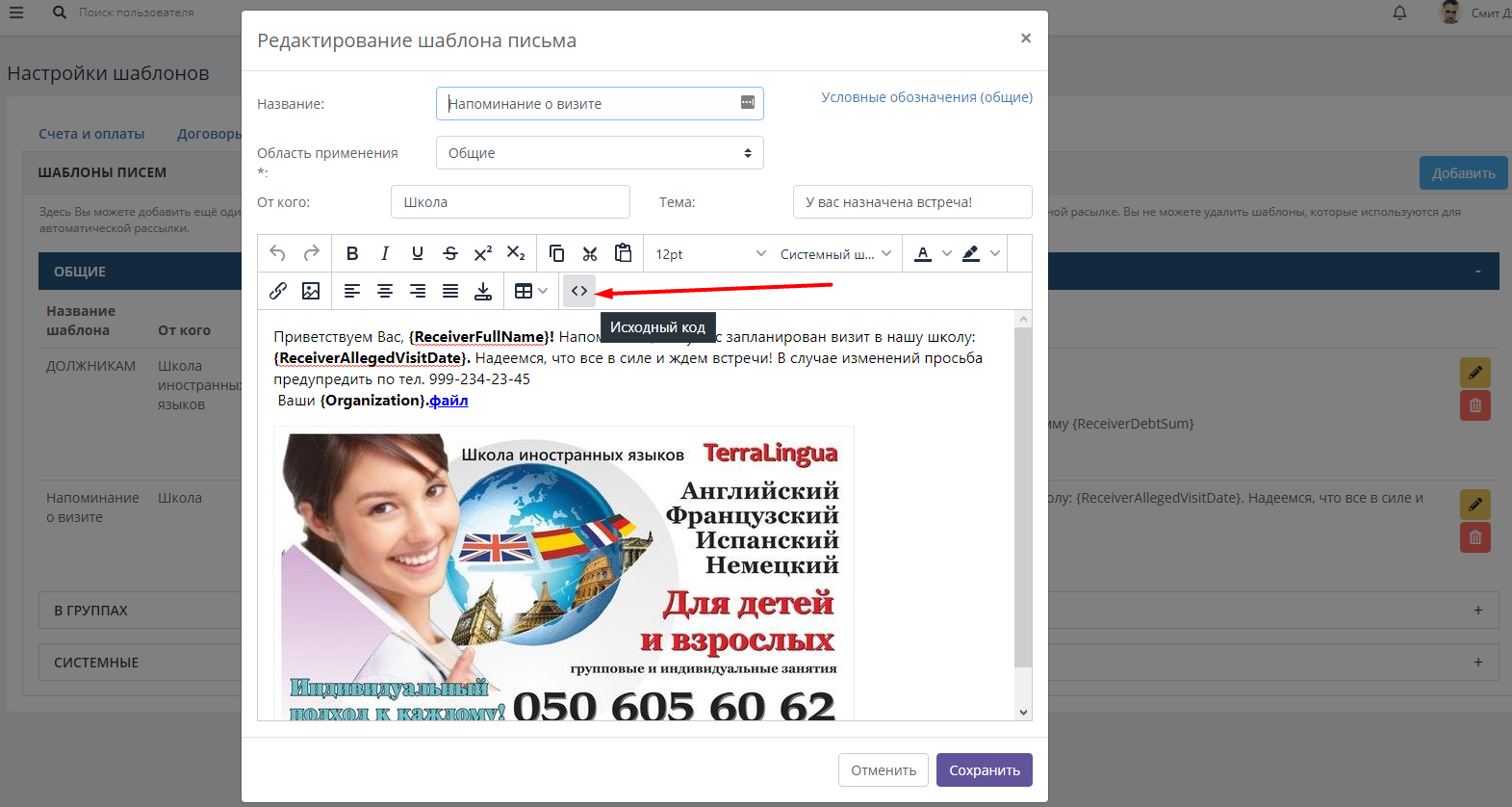
Чтобы добавить в шаблон условное обозначение, нажмите на список условных обозначений в правом верхнем углу. При выборе типа шаблона «Общий» вы можете использовать только общие условные обозначения, а при выборе типа «В группах» вы можете использовать как общие условные обозначения, так и специальные обозначения в группах, при помощи которых можно подтянуть в письмо информацию о занятиях ученика:
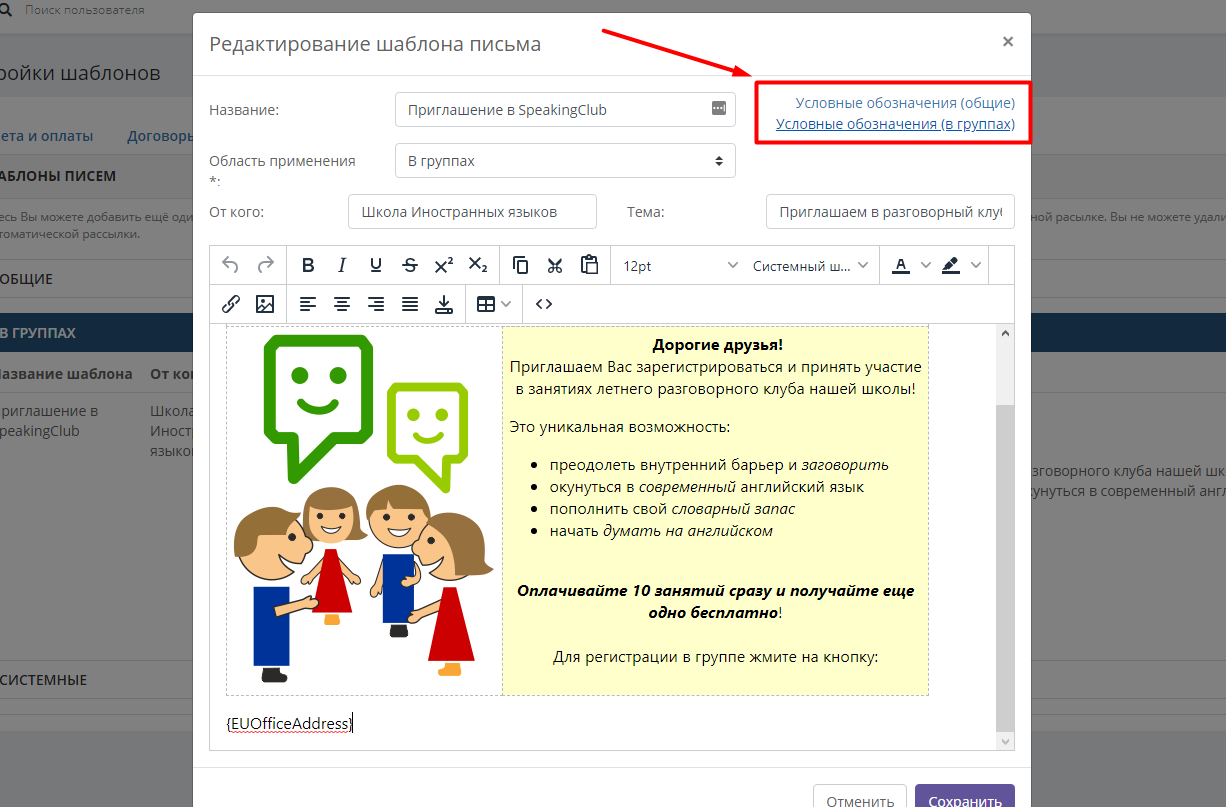
После нажатия на выбранный список открывается окно со списком условных обозначений. Перед нажатием на список установите курсор в тексте там, где вы хотите разместить условное обозначение. После нажатия на список кликните на кнопку возле выбранного вами условного обозначения, и обозначение добавится в текст:
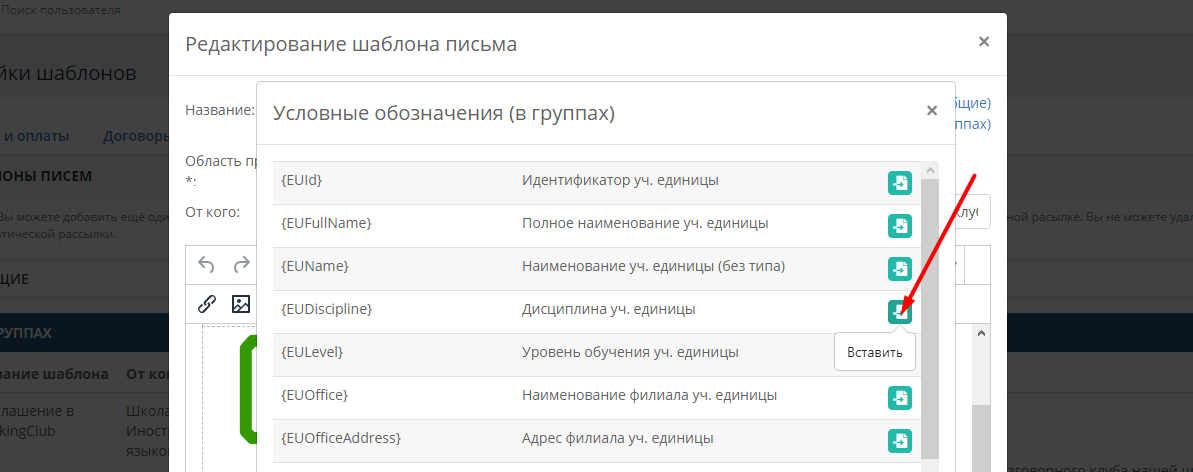
Для рассылок из раздела Финансы - Должники есть дополнительные условные обозначения:
{ReceiverDebtSum} - сумма задолженности,
{ReceiverDebtDate} - дата расчёта.
Эти условные обозначения работают ТОЛЬКО в разделе "Должники". В других разделах они не работают.
Видео про создание шаблонов email:
Шаблоны sms, WhatsApp, Telegram и push
Все эти шаблоны можно настроить в разделе Настройки - Шаблоны - Шаблоны sms, так как шаблоны смс соответствуют шаблонам мессенджеров и push.
Важным условием возможности отправки Push-уведомлений является установленное у учеников мобильное приложение Schoolmaster.
Шаблоны WhatsApp и Telegram можно применить только для массовых рассылок и рассылок по группам, и нельзя использовать в персональной переписке.
Так же, как и шаблоны писем, шаблоны смс подразделяются на общие, в группах и системные, принцип такого разделения соответствует принципу разделения шаблонов писем (см. раздел выше).
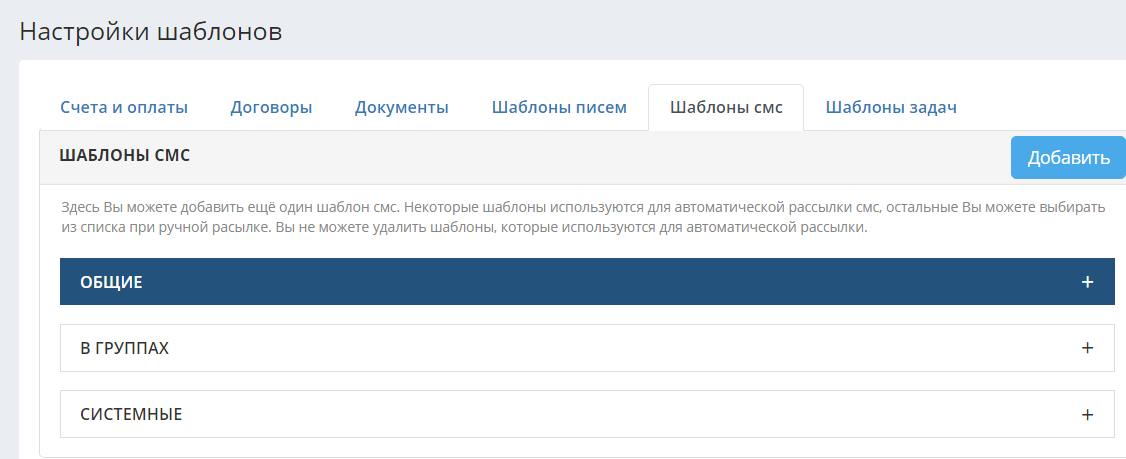
Чтобы добавить общий или групповой шаблон, необходимо нажать на кнопку «Добавить» в правом верхнем углу. В открывшемся окне задать название шаблона и выбрать область его применения. Чтобы добавить условное обозначение, необходимо нажать на нужный список обозначений и далее на кнопку справа от обозначения, предварительно установив курсор в тексте в нужное место.
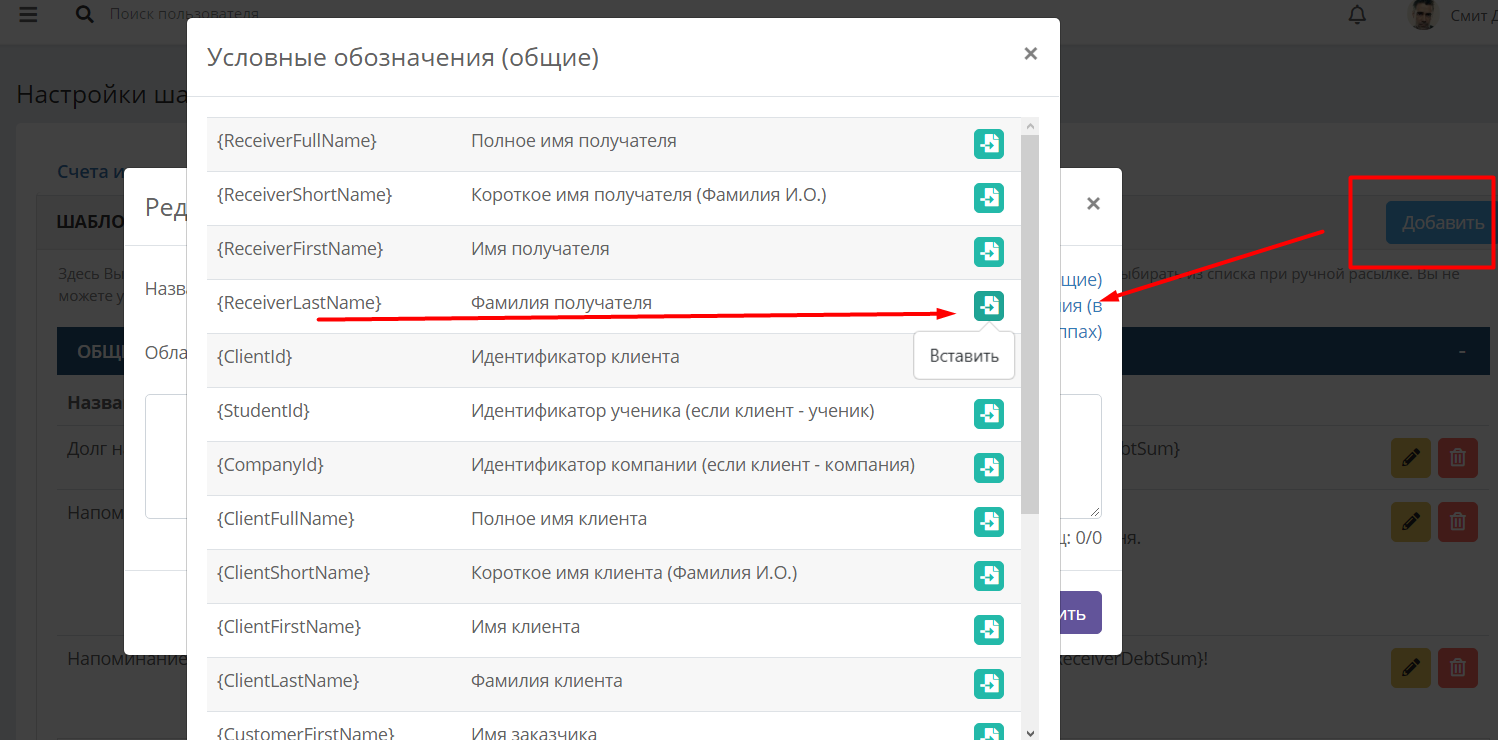
Чтобы отредактировать шаблон, нажмите на значок карандаша справа от него. Для удаления шаблона нажмите на значок корзины.
Для рассылок из раздела Финансы - Должники есть дополнительные условные обозначения:
{ReceiverDebtSum} - сумма задолженности,
{ReceiverDebtDate} - дата расчёта.
Эти условные обозначения работают ТОЛЬКО в разделе "Должники". В других разделах они не работают.